Por defecto, tu router cifra las conexiones inalámbricas para que nadie acceda a tu WiFi sin permiso. Fíjate que las contraseñas que vienen en tu Router Movistar son largas y complicadas de memorizar. Son contraseñas seguras. Pero nunca se sabe. Un día consultas tu App Smart WiFi y ves que hay dipositivos no conocidos conectados. Puedes bloquearlos. Pero si la situación se repite con frecuencia, toca cambiar la contraseña WiFi.

Cambiar la contraseña del WiFi no es algo que debas hacer frecuentemente. Hay quien tiene su Router Movistar conectado todo el día y no lo ha necesitado. Pero nunca sabes quién vive al otro lado y si es capaz de conectarse a Internet sin permiso desde tu Router. Pero, vamos, es una tarea fácil de realizar.
Lo importante es elegir una buena contraseña. Las contraseñas seguras son más difíciles de obtener. También conviene no publicarlas ni compartirlas a la ligera. Es mejor crear una red WiFi para invitados que compartir tu contraseña WiFi.
Cómo cambiar la contraseña del WiFi
Si miras en tu Router Movistar verás que tienes acceso a dos puntos WiFi. Uno es WiFi y otro es WiFi Plus . Uno es de 2’4 GHz y ofrece Internet sin cables con una cobertura amplia. WiFi Plus es de 5 GHz y ofrece más velocidad pero a menos distancia. El caso es que, por defecto, comparten la misma contraseña. Y aunque es una contraseña compleja, puede caer en malas manos y que accedan a tu WiFi sin permiso .
Sea cual sea la razón por la que quieras cambiar la contraseña del WiFi, hay varias maneras de hacerlo. La más rápida y cómoda, acudiendo a la App Smart WiFi . Desde allí verás los dispositivos conectados y otros datos sobre tu conexión.
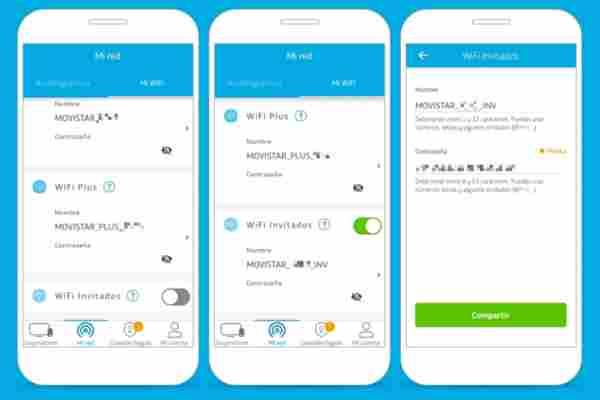
Dentro de la App Smart WiFi, desde Mi red > Mi WiFi verás la contraseña de WiFi y WiFi Plus. Entrando, podrás cambiarlas una a una. Como indica la propia aplicación, “debe tenenr entre 8 y 63 caracteres. Puedes usar números, letras y algunos símbolos (@?=
Otra manera de cambiar la contraseña del WiFi es acudiendo al Portal Alejandra . Desde el navegador podrás cambiar ambas contraseñas.
Cómo crear contraseñas seguras
Ahora ya sabemos cambiar la contraseña del WiFi. Es fácil. Pero lo importante no es tanto cambiar la contraseña. Se trata de elegir contraseñas seguras difíciles de averiguar, incluso por programas o scripts especializados. Otro consejo: no repitas contraseñas. Si siempre usas la misma, cuando la descubran, la usarán en todos tus servicios y apps.
Los expertos suelen coincidir en varios aspectos. Cuanto más larga, mejor. Cuanto más aleatoria, mejor. Cuantos más caracteres combinados tenga, mejor. Mayúsculas y minúsculas, números y letras. Algún símbolo, para despistar. La aleatoriedad es de gran ayuda. Incluso puedes inventarte palabras o combinar dos o tres para ayudarte a recordarla.
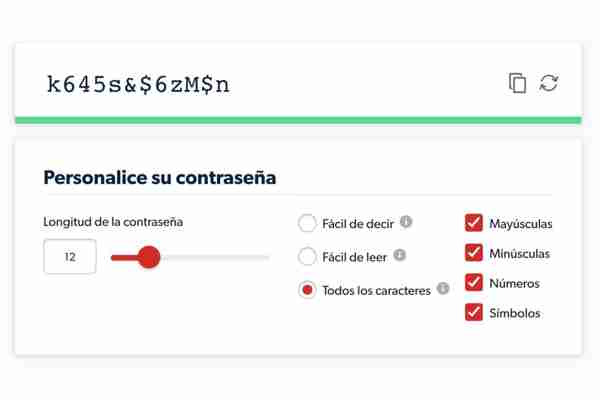
También puedes dejarle el trabajo duro a un generador de contraseñas . Es una herramienta que sirve para crear contraseñas seguras. LastPass , por ejemplo, tiene uno online para que lo uses desde tu navegador. Puedes elegir su longitud, incluir o no mayúsculas, minúsculas, números y/o símbolos. También elegir si quieres que sea fácil de leer o de pronunciar.
Navegadores web como Safari o Chrome integran su propio generador de contraseña. Así, si vas a introducir una contraseña en un campo en blanco, te sugerirán contraseñas seguras aleatorias . Pero ten en cuenta que una vez creada y configurada, deberás recordarla . La contraseña original de tu WiFi está en tu Router Movistar, pero la nueva contraseña que configures no.
La importancia de un buen gestor de contraseñas
Para guardar contraseñas, puedes ayudarte con un gestor de contraseñas. Se trata de un programa o aplicación que permite guardar tus claves, usuarios y otros datos delicados a salvo bajo una única contraseña maestra . Así, en vez de recordar decenas de claves, solo deberás recordar una.
Entre los gestores de contraseña más recomendables destacan los siguientes:
Bitwarden
Dashlane
LastPass
1Password
RoboForm
Los navegadores web integran su propio gestor de contraseñas, pero si necesitas guardar datos bancarios o la contraseña del WiFi, mejor usar un gestor externo. Los hay de pago y gratuitos. La mayoría suelen estar disponibles en PC, Mac, iPhone, iPad y Android para que puedas llevar siempre contigo tus contraseñas seguras.
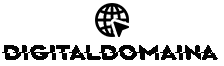





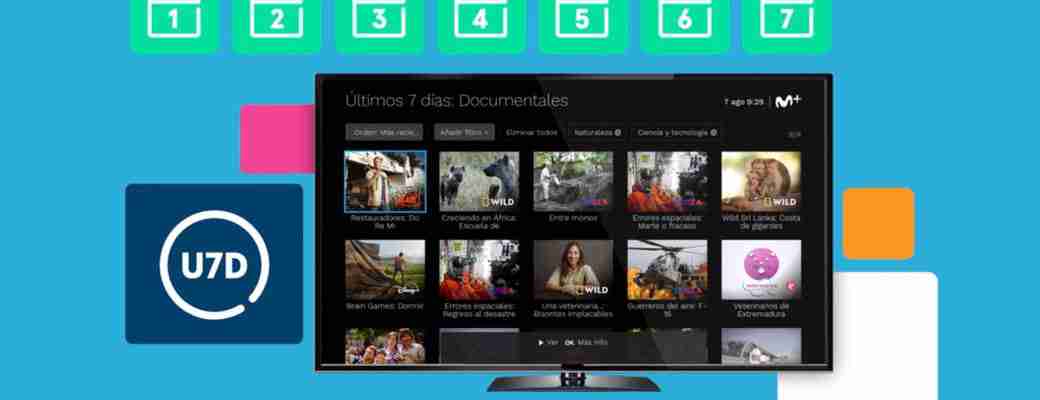



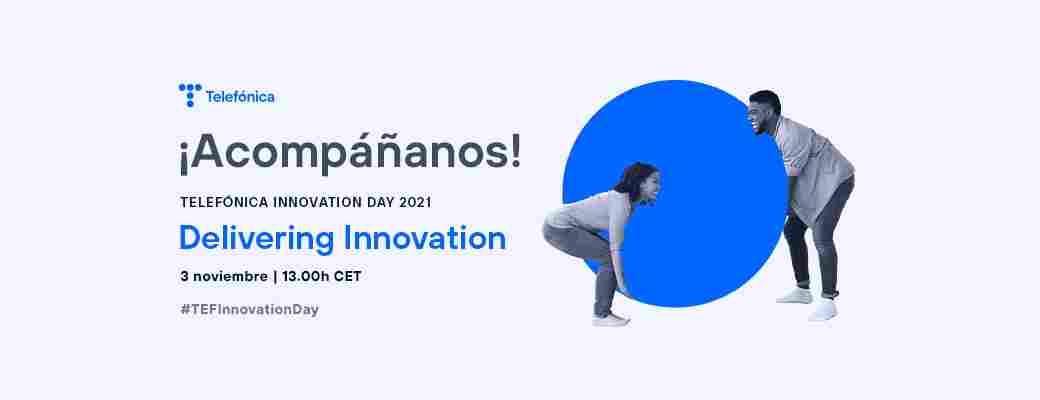



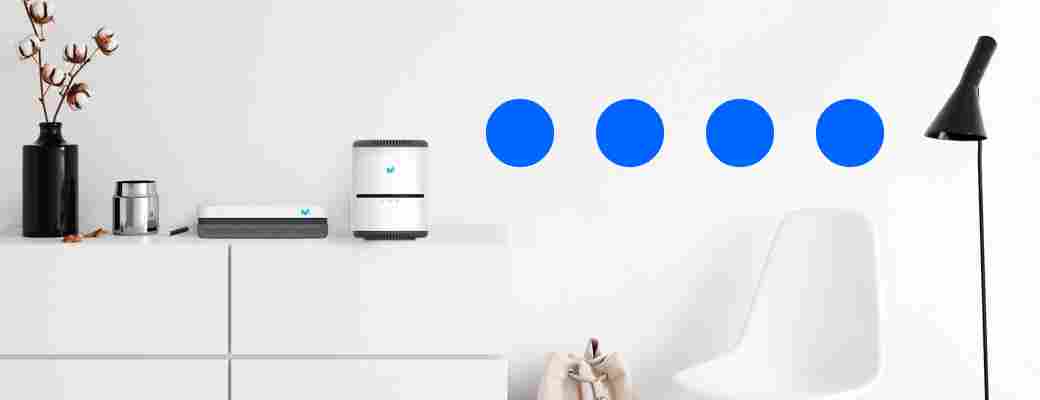
Post a Comment